Tips voor je audio-instellingen voor een Teams meeting
Doe je mee aan een informatiebijeenkomst en werkt je audio niet naar behoren? Lees hieronder hoe je dit goed kunt instellen.
Audio-instellingen controleren of aanpassen
De audio-instellingen kun je op 2 plaatsen controleren en/of aanpassen:
- de instellingen van je computer/laptop
- of die van de Teams-vergadering
Audio-instellingen van je computer/laptop controleren of aanpassen.
Het controleren en/of veranderen van de audio-instellingen op je computer/laptop kan op de volgende manier:
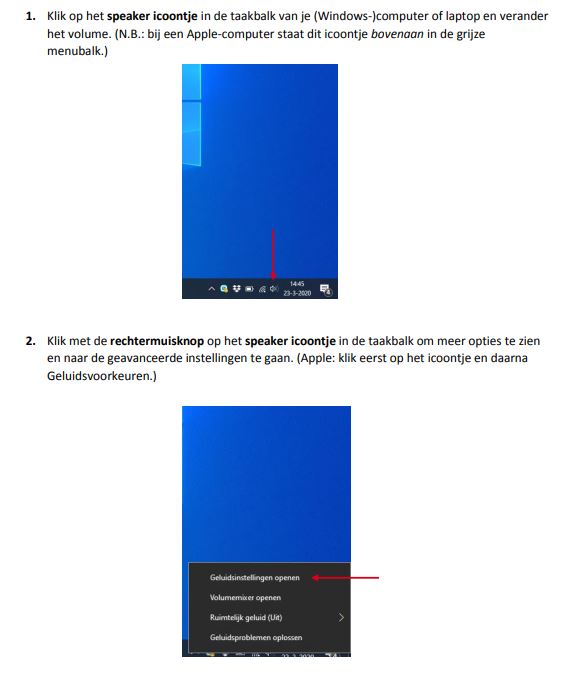
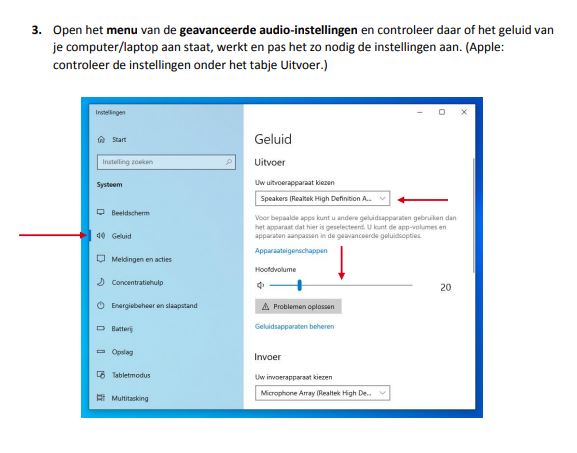
Audio-instellingen van de Microsoft Teams applicatie controleren of veranderen.
Op de volgende manier kun je de audio instellingen van de Microsoft Teams applicatie controleren of aanpassen:
- Klik bovenin de menubalk op Microfoon om deze aan of uit te zetten.
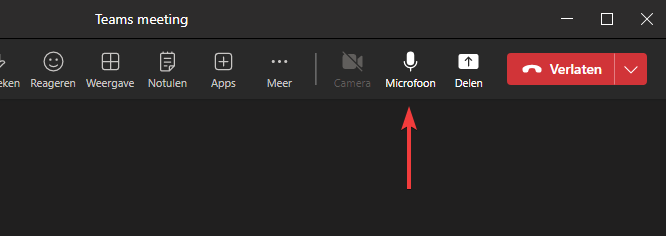
- Ga via Meer en Instellingen naar de Apparaatinstellingen om meer instellingen te kunnen zien.
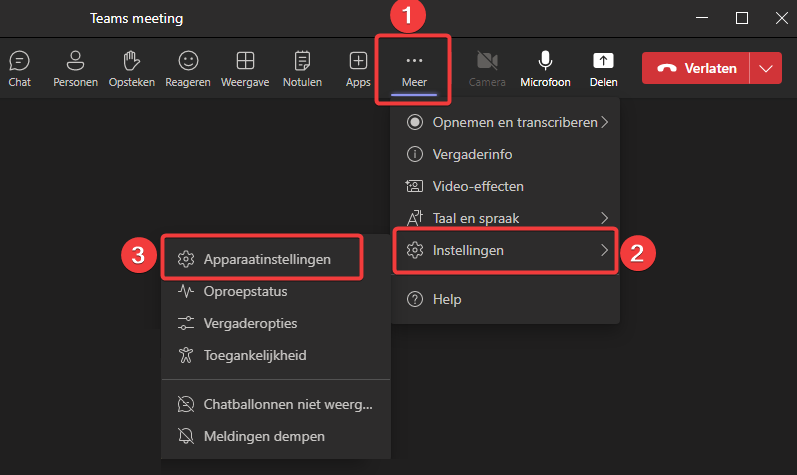
- Hier valt net als bij de instellingen van de computer, het geluid van de luidsprekers en de microfoon te regelen. Controleer of de goede luidspreker en de goede microfoon is geselecteerd.
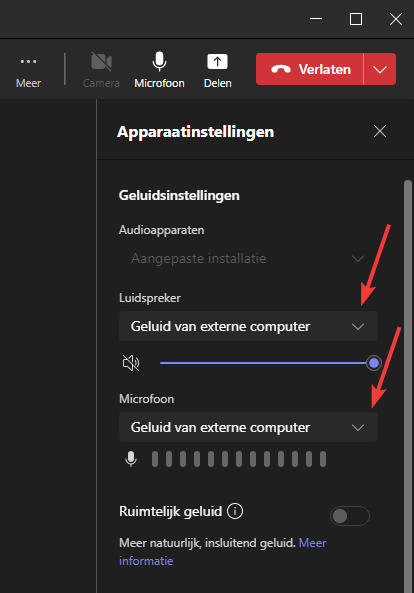
Deze info komt van de website: www.vertelacademie.nl en Microsoft Ondersteuning.
